Konfiguriramo standardne poštne programe sistema Windows
Kljub veliki raznolikosti sodobnih poštnih programov je velik del uporabnikov še vedno zvest Microsoft Outlook. Lahko navedete veliko razlogov za tako nenavaden pojav, vendar pogosteje kot ne, uporabniki preprosto ne vidijo smisla uporabe drugih poštnih programov. Stari Outluk se še vedno odlično ukvarja z vsemi svojimi funkcijami. Seveda, ob pravilni konfiguraciji. Mimogrede, danes bomo govorili o nastavitvah.
Primarna prilagoditev videza programa 
Za začetek ni škodljivo, če prilagodite vmesnik aplikacije, tako da lahko delate udobno in udobno. Na žalost imajo številni poštni programi drugih proizvajalcev večjo fleksibilnost v zvezi s tem, vendar bomo s tem, kar nam ponujamo, uspeli. Najpogosteje uporabniki prilagodijo videz programi, tako da so orodne vrstice nenehno vidne, mape s črkami pa se prikažejo le, ko jih obiščete kazalec miške. Če želite narediti te nastavitve, boste morali odpreti meni "Pogled", v katerem naj bo postavka "Postavitev". Po tem se bo odprlo pogovorno okno v katerem morajo potrditvena polja označevati tiste elemente vmesnika, ki jih želite spremeniti.
Nastavitev območja gledanja 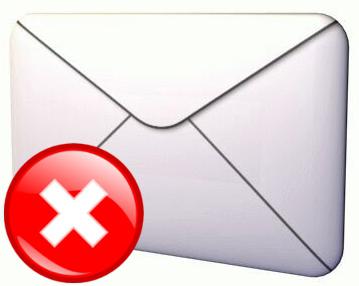
Zelo pomembna nastavitev je v elementu menija “Viewports”: lahko izberete, kje bo prikazan predogled sporočila, ki ga prejmete (pod njim ali ob strani). Ne moti, da potrdite polje poleg možnosti "Prikaži naslov gledališča". Z izpolnitvijo teh preprostih nastavitev lahko podrobnosti sporočila pregledate z desnim klikom miške, sporočilo pa se odpre v novem oknu z dvojnim klikom, kar ni primerno samo za ogled, ampak tudi za urejanje in pošiljanje. Treba je opozoriti, da je poštni program Windows 7 (Windows Mail) v zvezi s tem, veliko bolj prilagodljiv in vsebuje pravilne nastavitve vnaprej.
Prilagodi orodno vrstico 
Če želite pravilno konfigurirati orodne vrstice potem boste morali ponovno odpreti meni "Pogled", ponovno poiskati "Postavitev" v njem in nato klikniti dobro razločljiv gumb "Nastavitve". Prvič, v tem meniju vam standardni programi za pošto Windows omogočajo, da prilagodite videz nadzornih gumbov: ali bodo označeni ali ne. Če kliknete na gumb »Dodatni gumbi«, lahko dodate gumbe in druge elemente poštnega programa, ki jih potrebujete. Vendar imajo skoraj vse poštne programe za Windows 7 podobne nastavitve. Ob obvladovanju vodenja Autluka se lahko preprosto spopadete z ostalimi.
Vnesite svoje osebne podatke
Takoj po prvem zagonu vas program pozove, da vnesete svoje osebne podatke, ki bodo uporabljeni za dostop do pošte. Prvič, skoraj vsi programi za pošto bodo zahtevali, da vnesete svoje priimek in ime. Skrb za razkritje njihovih resničnih podatkov ni vredno, ker če želite, lahko celo vnesete osebne podatke Mickeyja Mouse. Po tem boste morali izpolniti polje s svojim e-poštnim naslovom. Kot razumete, v tem primeru ni treba fantazirati. Poleg gesla za vaš poštni predal, ki ste ga vnesli poleg naslova, te informacije večkrat ne bodo poškodovane.
Upamo, da boste razumeli načela nastavitev, s katerimi lahko vse poštne programe uporabite bolj priročno.